笔记本电脑公司旗舰版,小编告诉你笔记本U盘怎么安装win8
发布日期:2018-03-11 11:14 来源:www.51luobo.cn 作者: 萝卜家园系统
Win8小白纯净版以其唯美的操作界面与个性的操作方式受到广大用户的喜欢,不少用户纷纷将自己的老毛桃专业版升级到Win8,也有一部分还未安装的用户正跃跃欲试,那笔记本如何才能安装Win8999宝藏网旗舰版?下面,小编就来跟大家讲解笔记本U盘安装win8大白菜专业版的操作流程了。
win8白云纯净版已经推出有一段时间了,win8为人们提供高效易行的工作环境Win8支持来自Intel、AMD和ARM的芯片架构。随着发展现在电脑很多都没有了光驱和盘,那笔记本怎么装win8呢?下面,小编就来跟大家介绍笔记本U盘安装win8的操作流程。
笔记本U盘怎么安装win8
准备工作:
1、使用U老九装机版制作一个U老九u盘启动盘。
2、更改电脑硬盘模式为AHCI
3、下载ghost win8镜像包并放入制作好的U老九u盘启动盘中。
将制作好的U老九u盘启动盘插入usb接口(台式用户建议将u盘插在主机机箱后置的usb接口上),
然后重启电脑,出现开机画面时,通过使用启动快捷键引导u盘启动进入到U老九主菜单界面,
选择“【01】运行U老九 Win8PE (X64)装机版(新机首选)”回车确认。
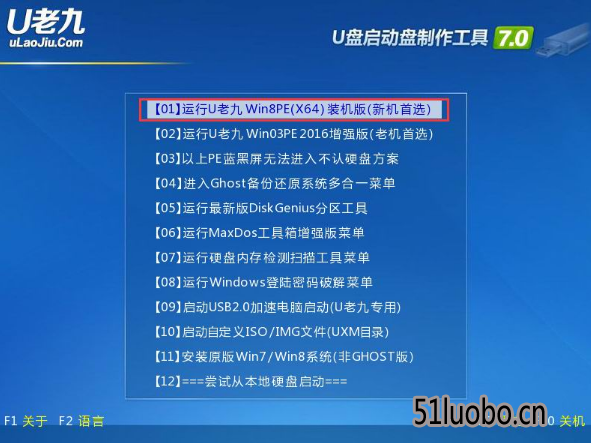
安装软件图解1
在进入U老九装机版pe桌面后,会自动弹出U老九PE装机工具窗口,点击“更多(M)”
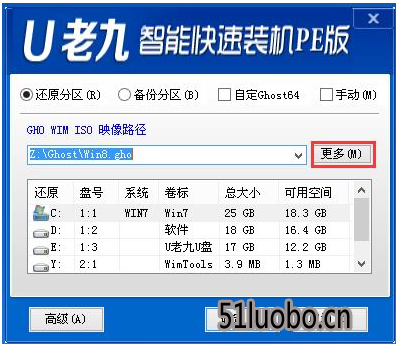
笔记本软件图解2
然后在点击“打开(0)”进入下一步操作。
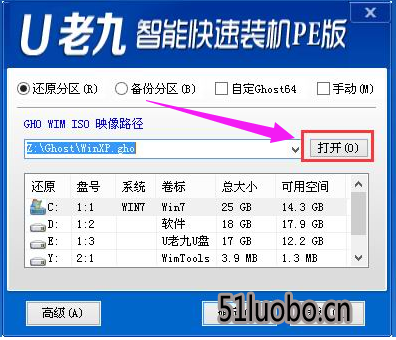
笔记本软件图解3
接着我们打开存放在制作好的U老九u盘启动盘中的ghost win8镜像包,点击“打开(O)”进入下一步操作。
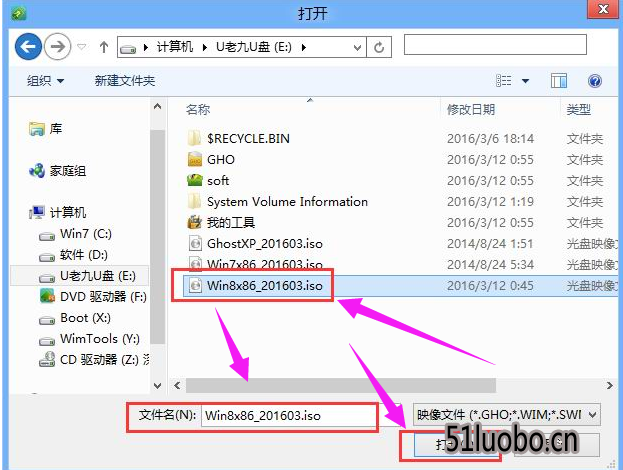
win8软件图解4
等待装机工具所需要的文件之后,在下方磁盘列表中选择一个磁盘分区做为安装使用,然后点击“确定(Y)”进入下一步操作。
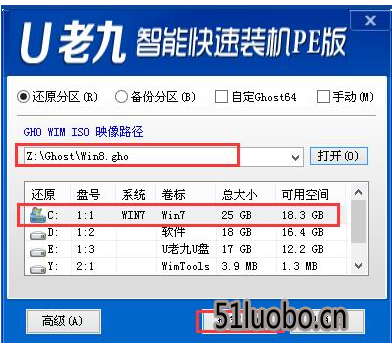
笔记本软件图解5
在弹出的窗口中,点击“是(Y)”可开始执行安装的操作。
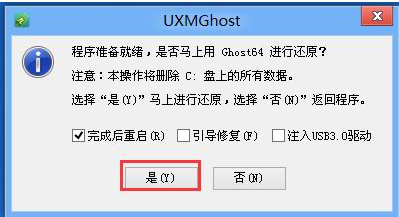
win8软件图解6
此时装机工具正将文件释放到指定磁盘分区当中,耐心等待释放过程结束即可。
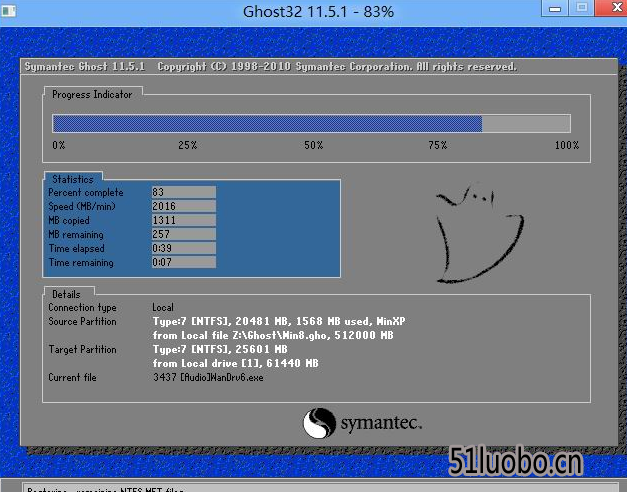
win8软件图解7
释放过程完成之后,电脑将自动重启,并将继续执行其他相关安装win8的安装过程,耐心等待所有安装过程结束即可。
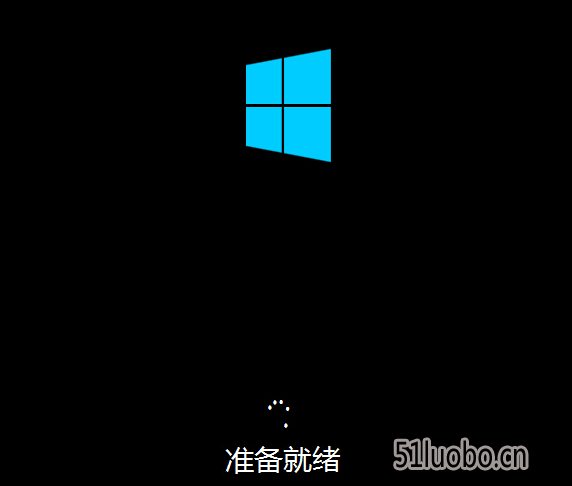
U盘软件图解8
以上就是笔记本U盘安装win8的操作流程了。




